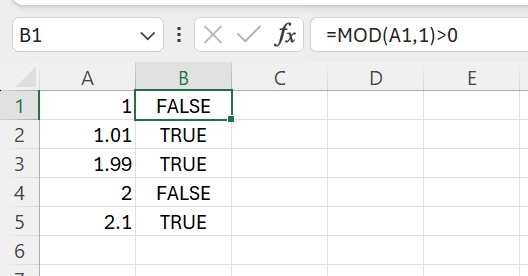我正在尝试根据小数点数值突出显示单元格。我知道如何用 MOD 函数突出显示小数点,但排除完整值。
数据很简单,基于除以 2 个单元格,得出值 X.XX
但是,在条件格式中应用 MOD 函数时,我得到的完整值为 x.00
因此,我只想在小数点大于 .00 时突出显示单元格
IE
1.00 = don't highlight
1.01 to 1.99 = highlight
2.00 = don't highlight
2.01 to 2.99 = highlight
Etc.
Etc.
如果可能的话,我想用条件格式颜色突出显示单元格 - 因此 1.00 无突出显示 - 1.01 用颜色突出显示。
答案1
答案2
可能有用的变体:
=INT(100*(A1-INT(A1)))
将给出前两个小数,
即00“足够接近”整数的数字。
因此当颜色细胞=( fill_in_formula_from_above )!=0
更改100为“任何”十的更高次方,以获得相同数量的更多数字。
请注意,这里适用浮点数的限制。
答案3
只是想更新一下,感谢您和一些财务主管的帮助,我找到了解决方案:)
我使用了三种条件格式来使其发挥作用:
删除 .00 但保留 .01 到 .99 =A1=INT(A1) --> 然后转到格式化单元格 --> 数字选项卡 --> 自定义 --> 输入以下内容代替标准:#0_。0;;0._0;@
为了突出显示低于 0 的单元格值,我只需取格式化单元格值 < 1 并选择一种颜色
最后,为了突出显示单元格值,小数点在 .01 和 .99 之间,但不是完整值(1.00 - 2.00 - 45.00 - 等等),我使用 MOD 函数作为 =MOD(A1;1)<>0
这导致以下
1.17 = 以黄色突出显示
1 = 未突出显示
2.33 = 以黄色突出显示
45 = 未突出显示
0.85 = 以红色突出显示
ETC
ETC
再次感谢大家